CorelDRAW软件怎么绘制 免费充电矢量小图标?
来源:网络收集 点击: 时间:2024-04-09【导读】:
我们现在可谓是手机不离手,如果遇到手机提示电量不足,那种的是焦虑的要命。而现在很多地方也提供了免费充电的窗口。那么问题来了:CorelDRAW软件怎么绘制 免费充电矢量小图标?工具/原料more电脑 系统:WIN7CorelDRAW软件 版本:X4方法/步骤1/8分步阅读 2/8
2/8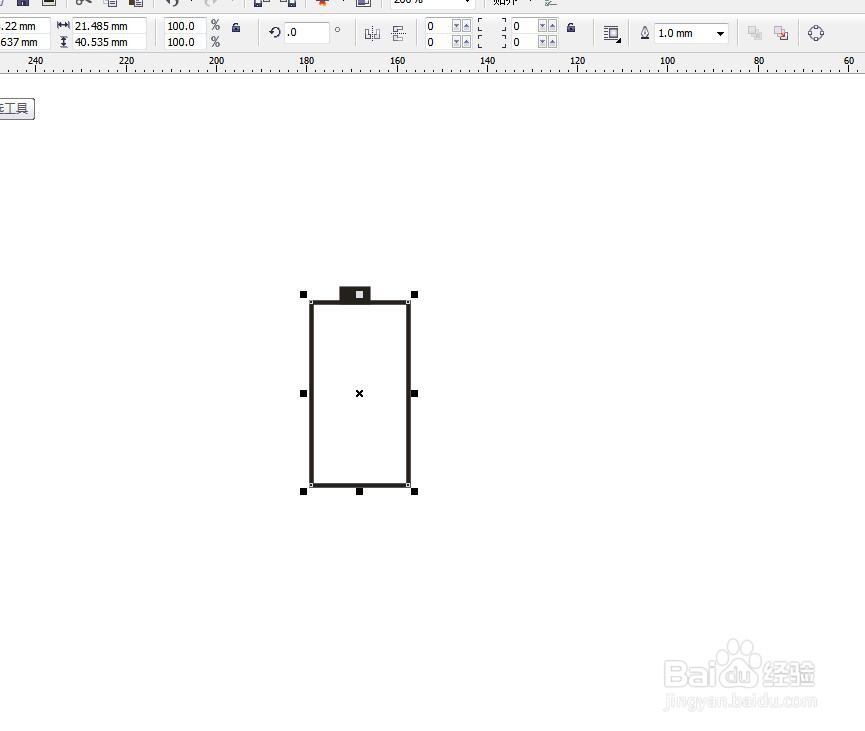 3/8
3/8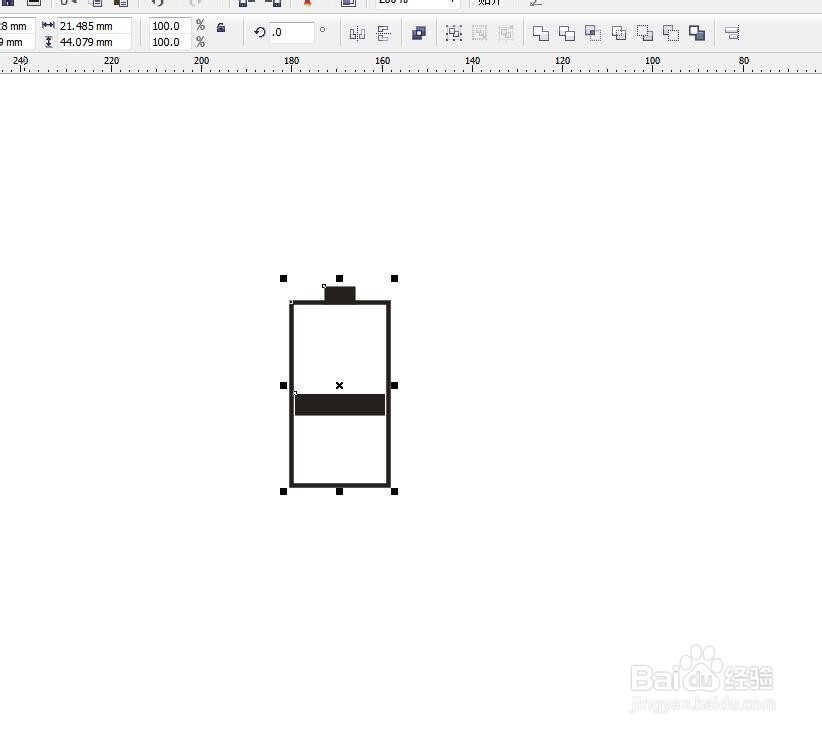 4/8
4/8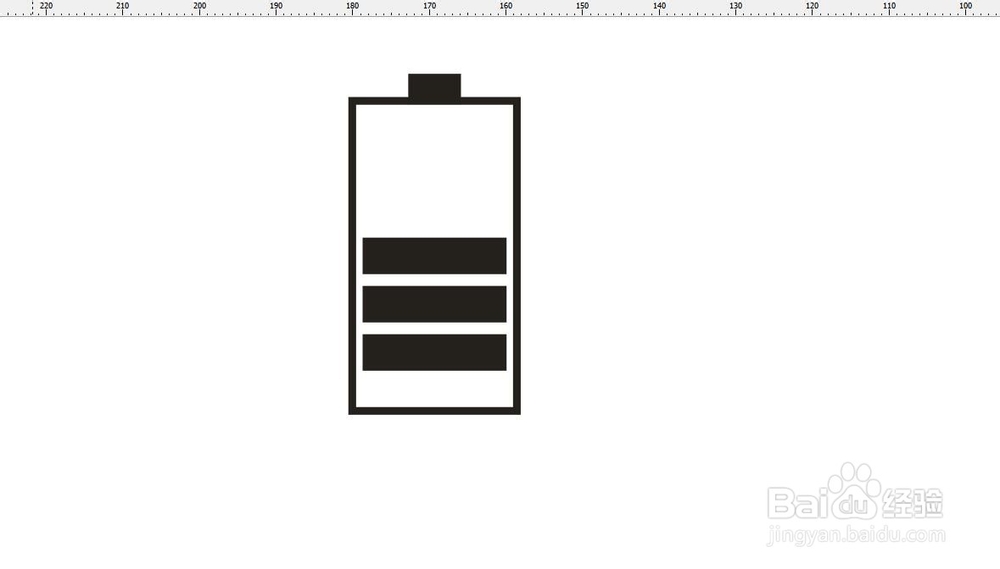 5/8
5/8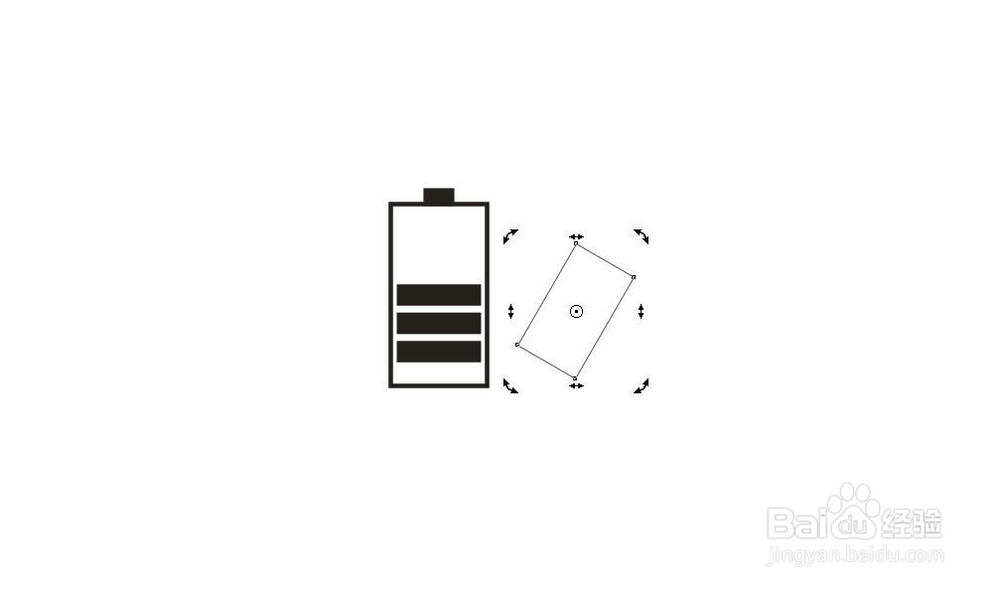 6/8
6/8 7/8
7/8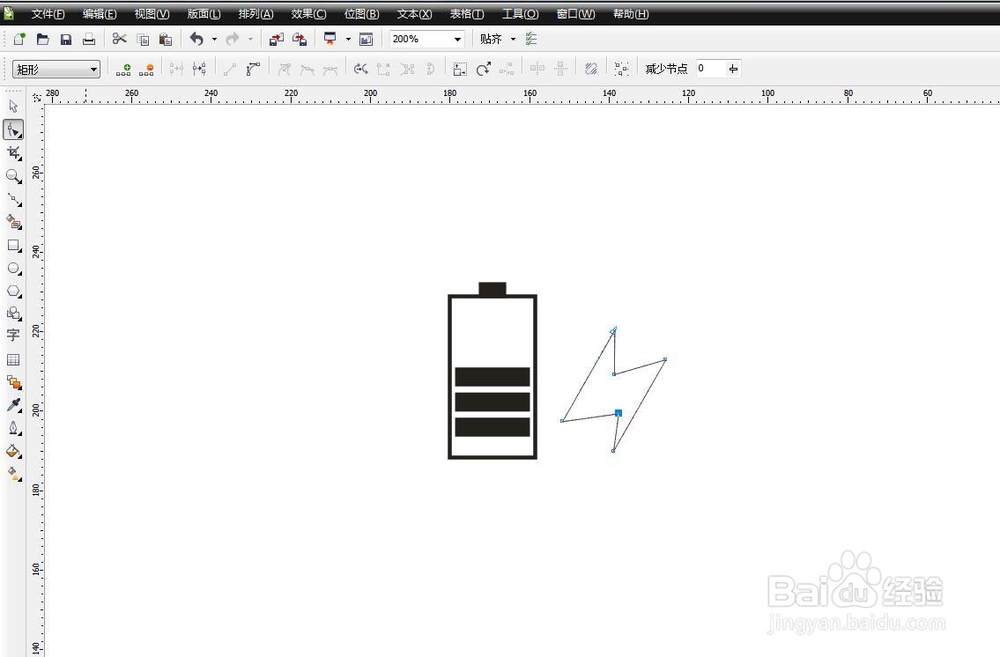
 8/8
8/8 注意事项
注意事项
绘制小矩形
启动CorelDRAW软件,新建文件,然后在工具栏中选择矩形工具,在工作区拖动鼠标,即可绘制,填充为黑色
 2/8
2/8绘制大矩形
在小矩形的下方,再次绘制一个大一点的矩形,将轮廓线加粗设置为1,根据图形的大小调整
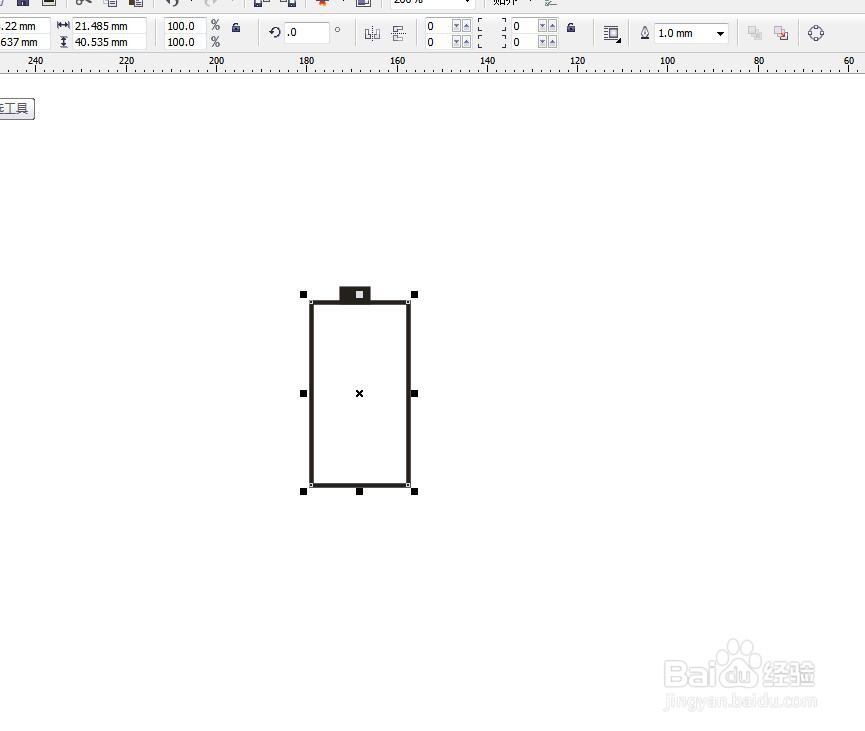 3/8
3/8绘制长条矩形
在矩形内部,绘制一个长条的矩形,填充为黑色,要稍微窄一点。将这三个图形选中进行垂直居中对齐
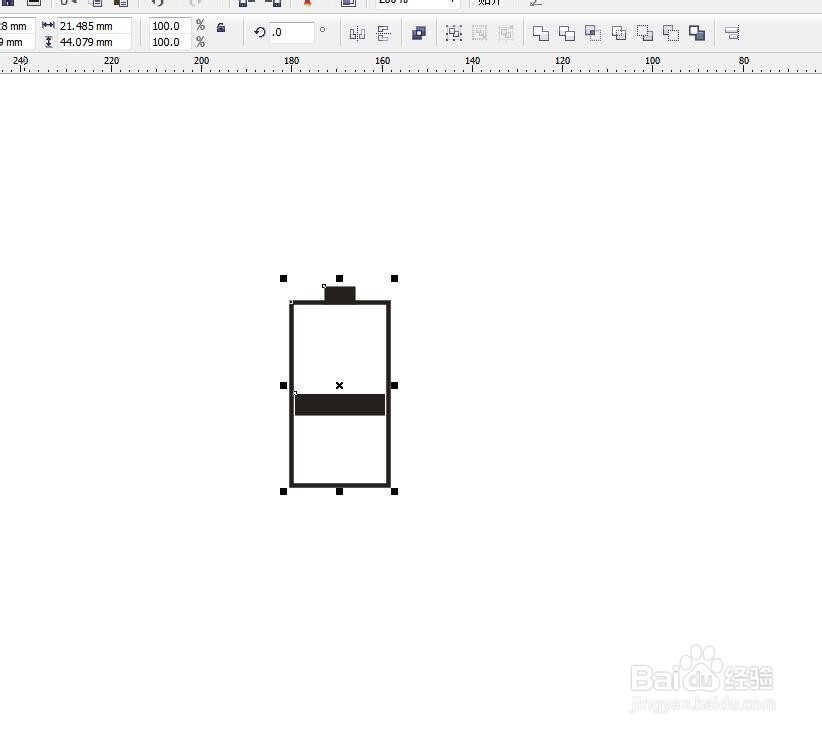 4/8
4/8向下复制两个
将这个小矩形,向下移动,移动的同时,按住CTRL键可以在一条直线上,不要松开鼠标,点击右键即可复制一个,然后CTRL+D再制命令
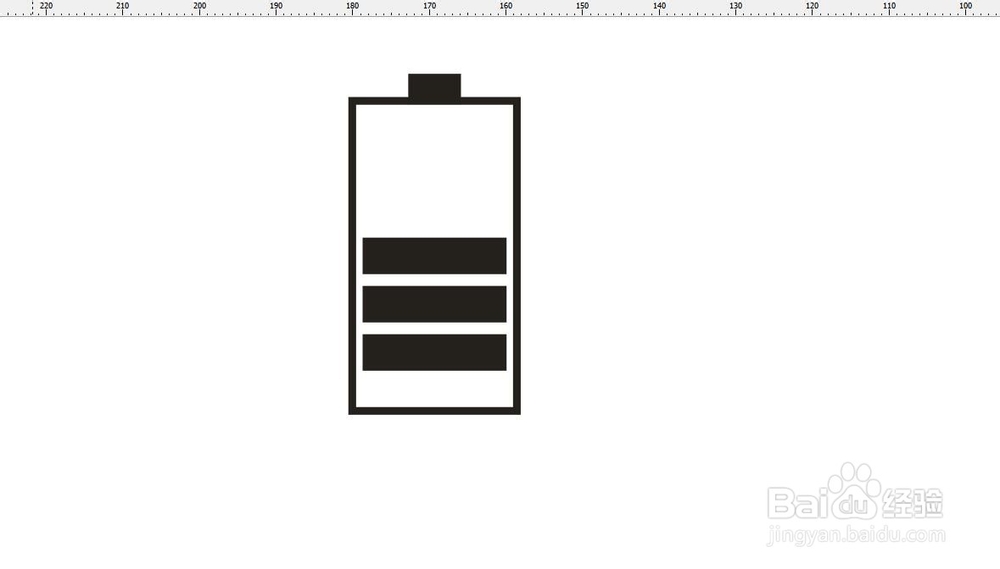 5/8
5/8绘制一个矩形旋转
在右侧,绘制一个矩形,然后双击变为旋转状态,按住CTRL键可以将这个矩形旋转45度角
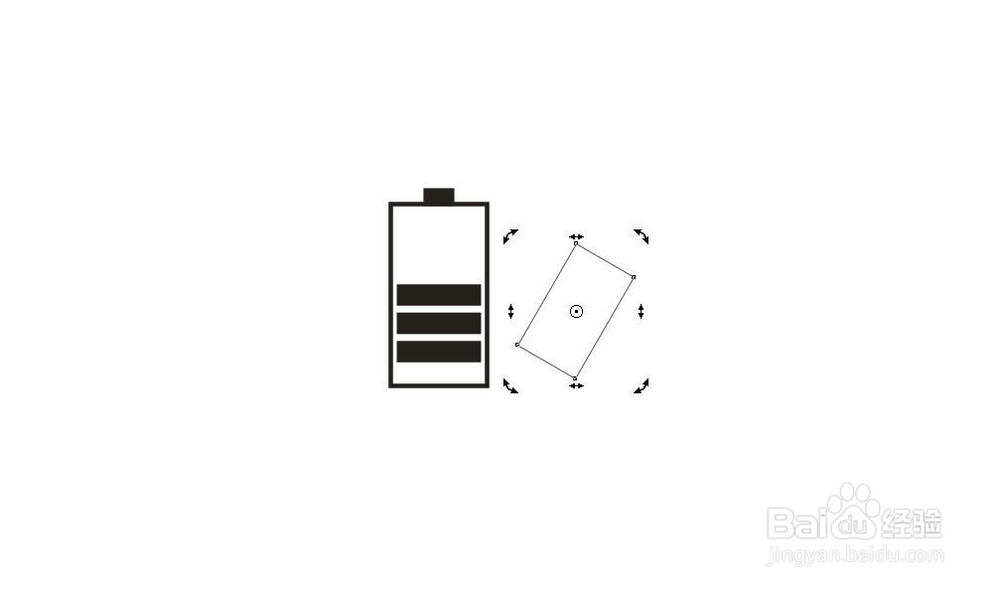 6/8
6/8转化为曲线
选中矩形,在排列菜单栏中选择转化为曲线,可以使用快捷键CTRL+Q
 7/8
7/8添加节点调整
在矩形上边和下边分别双击,可以添加一个节点,两条边都要添加,然后将这两个节点分别向里侧移动,调节位置变为类似闪电的样子
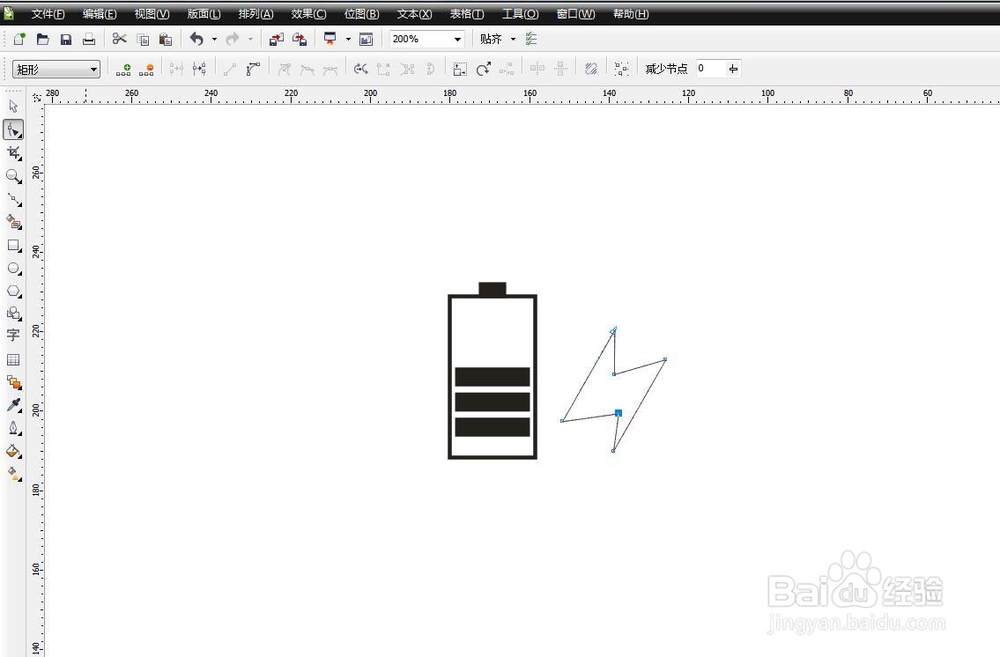
 8/8
8/8绘制外框
调整两个图形的位置,将右方的图形填充黑色,然后在外侧绘制一个矩形,设置轮廓线1.5,然后变为圆角,完成
 注意事项
注意事项CorelDRAW软件是一款矢量绘图软件
CorelDRAW软件修剪焊接功能我们用的最频繁
CORELDRAW软件免费充电版权声明:
1、本文系转载,版权归原作者所有,旨在传递信息,不代表看本站的观点和立场。
2、本站仅提供信息发布平台,不承担相关法律责任。
3、若侵犯您的版权或隐私,请联系本站管理员删除。
4、文章链接:http://www.1haoku.cn/art_475241.html
上一篇:暗绿绣眼鸟怎么挑选
下一篇:退休后不明原因的疼痛和难受不一定是生病了
 订阅
订阅